구글 시트는 데이터 관리 및 분석을 위한 매우 유용한 도구입니다. 특히, 여러 데이터를 시각적으로 정리하고 필요 없는 정보를 숨길 수 있는 기능 덕분에 사용자의 편의성이 크게 향상됩니다. 오늘은 구글 시트에서 특정 행을 자동으로 숨기는 방법에 대해 자세히 알아보겠습니다.

구글 시트에서 행 숨기기 이해하기
구글 시트에서는 사용자가 특정 조건에 따라 데이터 행을 숨길 수 있는 기능이 제공됩니다. 이러한 행 숨기기는 데이터의 가독성을 높이고 분석에 필요한 정보에 집중할 수 있도록 도와줍니다. 사용자가 필요하지 않은 데이터를 일시적으로 보이지 않게 하여 효율적인 작업을 수행할 수 있습니다.
행 숨기기의 필요성
정보가 많을 경우, 스프레드시트의 모든 데이터를 한눈에 보기 어려운 상황이 발생할 수 있습니다. 이때 숨기기 기능을 활용하여 특정 행을 감추면 화면이 정리되고 필요한 데이터만 편리하게 확인할 수 있습니다. 예를 들어, 다음과 같은 상황에서 유용하게 활용할 수 있습니다.
- 데이터 분석 시, 특정 범주의 데이터를 제외하고 검토할 필요가 있을 경우
- 보고서 작성 시, 최종 결과에 영향을 주지 않는 데이터를 일시적으로 감추고 싶을 때
- 팀 프로젝트에서 각자의 작업 내용을 정리하면서 다른 사람의 작업을 비공식적으로 감추고 싶을 때
구글 시트에서 자동으로 행을 숨기는 방법
구글 시트에서 특정 행을 자동으로 숨기는 것은 기본적으로 필터를 활용하여 이루어집니다. 필터를 설정하면 사용자가 지정한 조건에 맞지 않는 행은 자동으로 숨겨지게 됩니다. 아래는 그 과정을 단계별로 설명합니다.
1단계: 데이터 준비하기
먼저, 숨기고자 하는 데이터가 포함된 구글 시트를 엽니다. 그 다음, 데이터를 정렬하기 위해 필요한 열을 선택합니다. 활성화된 열에서 필터 기능을 사용할 수 있습니다.
2단계: 필터 적용하기
필터를 설정하기 위해 다음 단계를 따릅니다.
- 데이터 범위를 선택한 후, 상단 메뉴에서 “데이터”를 클릭합니다.
- 드롭다운 메뉴에서 “필터 만들기”를 선택합니다.
- 필터 아이콘이 각 열의 헤더에 나타납니다. 원하는 열의 필터 아이콘을 클릭합니다.
여기서 기준이 되는 조건을 설정하여 특정 데이터만을 보이게 할 수 있습니다.
3단계: 조건 설정하기
필터 조건을 설정할 때, 데이터 유형에 따라 다양한 방식으로 필터링이 가능합니다. 예를 들어, 특정 값이 포함된 행만 표시하도록 설정하거나, 특정 날짜 이전 또는 이후의 데이터만 표시하도록 설정할 수 있습니다. 이와 같은 조건을 설정하면, 조건에 맞지 않는 행은 자동으로 숨겨지게 됩니다.
자동으로 숨긴 행 다시 보이기
필터 기능을 사용하여 숨긴 행은 언제든지 쉽게 다시 나타나게 할 수 있습니다. 다음 단계를 통해 다시 표시할 수 있습니다.
- 필터 아이콘을 클릭하여 열어보면, 현재 적용된 필터 조건이 보입니다.
- 필터 조건을 변경하거나 제거하면 숨겨진 행이 다시 나타나게 됩니다.

행 번호 자동 업데이트
구글 시트에서 행을 숨겼을 경우, 그에 따라 자동으로 행 번호가 업데이트되지는 않습니다. 즉, 데이터가 숨겨진 상태에서도 열의 번호는 변하지 않기 때문에 주의가 필요합니다. 이 부분은 사용자에 의해 수동으로 관리해야 할 수 있습니다.
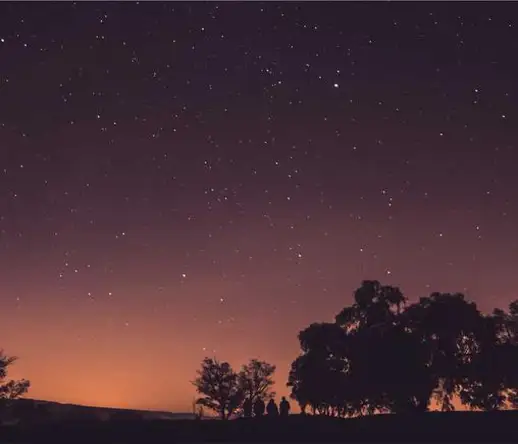
정리하며
구글 시트에서 행 숨기기 기능은 데이터 관리와 분석의 효율성을 크게 높여주는 유용한 도구입니다. 데이터를 시각적으로 정리하고, 필요한 정보에만 집중할 수 있도록 해줍니다. 특히 필터 기능을 활용해 특정 조건에 따라 행을 자동으로 숨길 수 있으므로, 데이터의 가독성을 높이고 작업의 효율성을 높이는 데 큰 도움이 됩니다. 다만, 숨긴 행에 대한 관리와 주의가 필요할 수 있으니 참고하시기 바랍니다.
이 글이 구글 시트에서 특정 행을 숨기는 데 도움이 되었기를 바랍니다. 앞으로도 데이터를 더욱 효과적으로 관리할 수 있기를 기대합니다.
자주 묻는 질문과 답변
구글 시트에서 특정 행을 어떻게 숨길 수 있나요?
구글 시트에서는 필터 기능을 이용해 특정 조건을 설정한 후, 그에 맞지 않는 행을 손쉽게 숨길 수 있습니다.
필터를 사용하는 방법은 무엇인가요?
먼저 데이터 범위를 선택한 후, 메뉴에서 “데이터”를 클릭하고 “필터 만들기”를 선택하면 필터가 적용됩니다.
숨긴 행을 다시 표시하려면 어떻게 하나요?
필터 아이콘을 클릭하고 조건을 조정하거나 제거하면 숨겨진 행이 다시 나타납니다.
구글 시트에서 행 번호는 어떻게 관리하나요?
숨겨진 행이 있더라도, 행 번호는 자동으로 업데이트되지 않으니 수동으로 관리해야 합니다.
행 숨기기 기능의 장점은 무엇인가요?
이 기능은 필요한 정보에 집중할 수 있도록 도와주며, 데이터 분석 시 가독성을 높여줍니다.